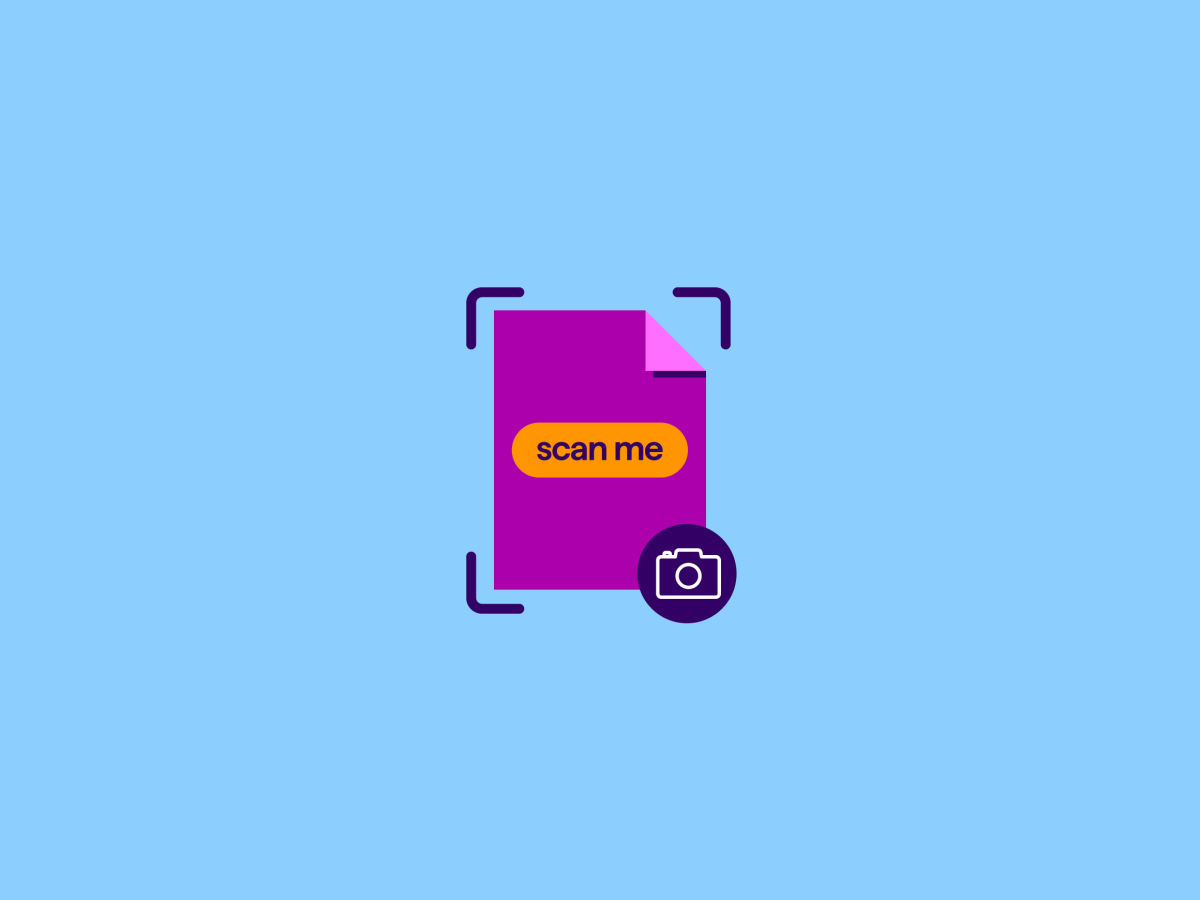Documenten scannen met Samsung of Android: zó eenvoudig!
Moet jij je paspoort scannen? Of een ondertekende brief? Wel zo handig om dat met je telefoon te doen, want die heb je altijd bij de hand! In dit blog vertellen we je alles over documenten scannen met Samsung en andere Android-toestellen.
Documenten scannen: Samsung/Android
Een document scannen met een app op je Samsung-toestel of een andere Android-telefoon is niet alleen heel handig, je hebt het ook zó gedaan. Je moet alleen even weten welke app je het beste kunt gebruiken. Goed nieuws: er zijn meerdere Android document scanners die jou perfect van dienst kunnen zijn! De zoektocht naar íemand in jouw kennissenkring met een ouderwetse scanner thuis, is niet meer nodig. En wat dacht je van het gehannes met wazige foto’s, bij gebrek aan beter? Voorgoed verleden tijd! Heerlijk, toch?
Documenten scannen Android: scannen met Google Drive
Als je een document wilt scannen met Samsung of een ander Android-toestel, dan komt de Google Drive-app heel goed van pas! Je bestand wordt als PDF opgeslagen én staat direct in de cloud. Kwijtraken is dus geen optie.
Documenten scannen met de app doe je zo:
- Open de Google Drive-app.
- Tik rechtsonder op het plusje (de toevoegen-knop).
- Tik vervolgens op ‘Scannen’.
- Maak nu een foto van het document dat je wilt scannen.
- Niet helemaal tevreden? Tik op de ‘Bijsnijden’-knop voor het nodige snijwerk.
- Kies bovenin het scherm een naam voor het document.
- Helemaal klaar? Tik op ‘Opslaan’.
- Voilà, het document staat in je Google Drive!
Documenten scannen Android: aan de slag met Dropbox
Als je geen Google Drive gebruikt, is Dropbox een app die heel goed kan dienen als Android document scanner. Nét zo makkelijk en snel!
Scan je documenten zo met deze app:
- Open de Dropbox-app.
- Tik op +.
- Tik nu op ‘Document Scannen’.
- Maak een foto van het document.
- Tik op ‘Volgende’.
- Tik op ‘Opslaan’.
- Voilà, het document staat in je Dropbox!
Genius Scan voor nog meer mogelijkheden
Hoe eenvoudig en snel je ook voor scans zorgt met de apps van Google Drive en Dropbox, ze bieden niet heel veel mogelijkheden. Wil jij wel meer opties? Scan je document op Android met de app Genius Scan! Deze slimme app past bijvoorbeeld het contrast van de scan zelf aan, zodat het document zo goed mogelijk leesbaar is.
Ook heel handig: de app herkent precies op welk deel van de foto tekst staat en scant alleen dat stuk. Geen ongewenste stukken tafel of aanrecht meer op jouw scans dus! En wil je een heel boekwerk scannen? Met deze app scan je in enkele seconden tientallen pagina's!
Aan de slag met je nieuwe Android-toestel
Klinkt een Android document scanner in je broekzak superfijn, maar kun je wel een nieuw toestel gebruiken? Dan kun je direct in de telefoonshop van Simyo een nieuw exemplaar scoren. Ga bijvoorbeeld voor documenten scannen op je Samsung Galaxy S24 FE of Samsung Galaxy A54. Ga je liever voor een iPhone? Geen probleem, scannen met een iPhone is ook heel eenvoudig!